随着信息技术的快速发展,越来越多的用户开始关注自己电脑的性能配置。特别是对使用Windows10系统的用户而言,了解自己电脑的配置可以帮助他们更好地使...
2025-03-13 26 win10电脑
在当今互联网高速发展的时代,越来越多的用户在使用Win10电脑时可能会遇到下载速度缓慢的烦恼。无论是下载大型软件、高清视频还是游戏内容,缓慢的速度都会极大影响我们的日常使用体验。如何有效地提升Win10电脑的下载速度呢?本文将为您详细解读并提供一系列提速方法,帮助您享受更快捷的下载体验。
在进行任何高级设置之前,您应当首先确保您的网络硬件和环境已经准备就绪。
1.检查网络连接
确保您的电脑与路由器之间连接稳定。无线连接可能会受到距离、障碍物、甚至电器设备的干扰。如果条件允许,建议使用有线以太网连接,以减少不稳定因素。
2.网络带宽匹配
了解您的互联网服务提供商(ISP)提供的下载速度,并与电脑的联网能力做对比。确保没有超出设备的最大连接速度限制。
3.调整路由器设置
有时路由器的默认设置可能并不适合高速下载。登录到路由器的管理界面,检查是否有必要调整其QoS(服务质量)设置,优先保证下载数据的流量。
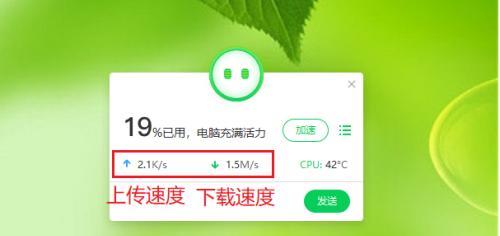
在确保网络基础的前提下,接下来要做的就是对Windows10系统本身进行优化。
1.更新网络适配器驱动
过时的驱动可能会影响下载效率。前往设备管理器,查找您的网络适配器并更新至最新版本。
2.关闭后台程序
许多后台运行程序可能占用网络资源。运行任务管理器,关闭那些不必要的后台应用,特别是那些占用带宽的程序。
3.修改Windows下载管理器设置
Windows下载管理器允许您调整最大连接数。通过“控制面板”->“网络和互联网”->“Internet选项”->“高级”标签页,找到“使用连接池”设置进行调整。
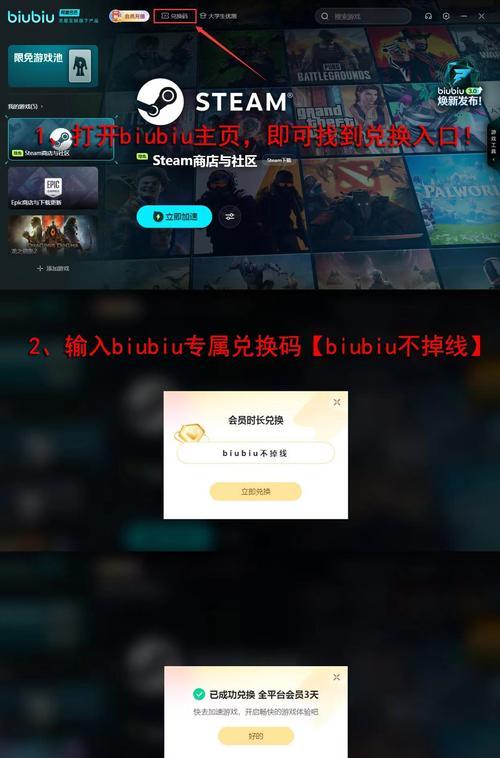
当您已经使用了所有基础优化方法后,可以考虑使用第三方下载加速器来提升下载速度。
1.选择合适的下载加速器
市面上有许多下载加速器可供选择,每个加速器的特性可能不同。您可以根据自己常用的下载任务选择最适合的加速器。
2.设置下载加速器参数
安装并运行加速器后,根据提示设置合理的参数。一些加速器允许您设置下载速度的上限制,防止下载过程过于占用网络资源。
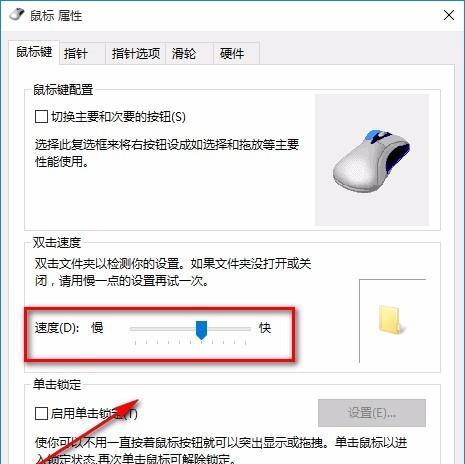
电脑的电源设置可能会影响其性能,尤其是在下载大量数据时。
1.高性能模式
进入“控制面板”->“硬件和声音”->“电源选项”,将电脑设置为“高性能”,以确保下载任务获得最优的处理能力。
2.关闭节能模式
在下载过程中,应避免电脑进入睡眠或休眠状态。可以在系统设置中调整电源选项,关闭自动休眠功能。
有时,系统内置的网络策略会限制下载速度。
1.调整TCP窗口大小
通过命令提示符输入`netshinterfacetcpsetglobalautotuninglevel=normal`命令,可以解除Windows设置的TCP窗口大小限制。
2.关闭IPv6
某些情况下,关闭IPv6可以提升下载速度。通过“网络和共享中心”->“更改适配器设置”->属性,禁用IPv6选项。
不同的下载方式有不同的优化策略,如HTTP下载、BT下载等。
1.使用高级BT客户端
相比于Windows自带的下载功能,使用更高级的BT客户端,如uTorrent或BitComet,能提供更多的下载调优选项和速度加快功能。
2.配置HTTP下载参数
对于HTTP下载,一些专业的下载工具如IDM(InternetDownloadManager)允许您设置下载线程、优先级和连接数等,从而对下载行为进行精细控制。
不断提升Win10电脑下载速度的过程涉及多个方面,包括基础网络环境的检查、系统设置的优化、使用专业的下载工具,以及网络策略的调整等。通过逐步实践上述方法,相信您的下载体验将会大为改善。不过,请记住:每台电脑的配置和网络环境都是独特的,最合适的提速策略可能需要您细心调试和尝试才能找到。祝您下载愉快!
标签: win10电脑
版权声明:本文内容由互联网用户自发贡献,该文观点仅代表作者本人。本站仅提供信息存储空间服务,不拥有所有权,不承担相关法律责任。如发现本站有涉嫌抄袭侵权/违法违规的内容, 请发送邮件至 3561739510@qq.com 举报,一经查实,本站将立刻删除。
相关文章

随着信息技术的快速发展,越来越多的用户开始关注自己电脑的性能配置。特别是对使用Windows10系统的用户而言,了解自己电脑的配置可以帮助他们更好地使...
2025-03-13 26 win10电脑
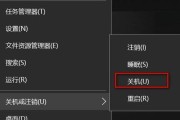
在使用Windows10操作系统的过程中,可能会遇到电脑无法关机的困扰。这不仅影响了用户的日常使用,还可能引起数据丢失和硬件损伤。本文将为您提供一系列...
2025-03-10 26 win10电脑

随着网络技术的发展,无线网络已成为家庭和办公环境的标配。对于使用Windows10操作系统的用户来说,配置无线网络连接是一个基础且必需的技能。而本文将...
2025-03-08 24 win10电脑

在使用Windows10操作系统的电脑时,音量调节成为了一个基础但至关重要的功能。然而,不少用户会遇到音量调节困难的问题,这可能是由于系统设置、硬件问...
2025-01-07 86 win10电脑

在数字化时代,电脑截图已成为我们日常工作中不可分割的一部分。无论是记录操作步骤、捕捉重要信息,还是分享有趣画面,截图功能都扮演着重要角色。而Windo...
2025-01-06 59 win10电脑
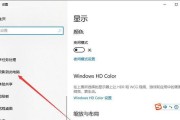
在使用Win10电脑时,我们可能会遇到一种情况,即电脑显示已连接到网络,但是无法正常上网。这种问题可能会让人感到困惑和烦恼。本文将探索导致Win10电...
2024-10-04 59 win10电脑